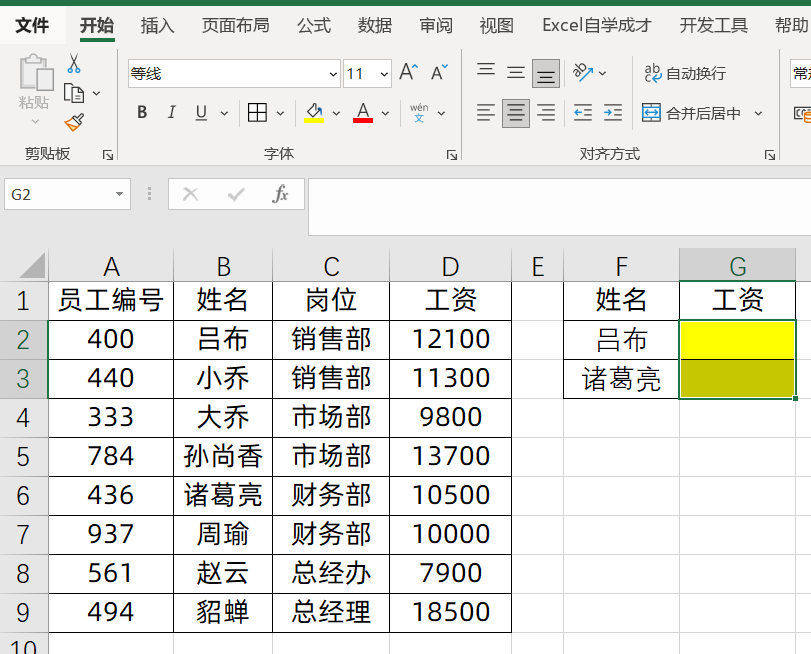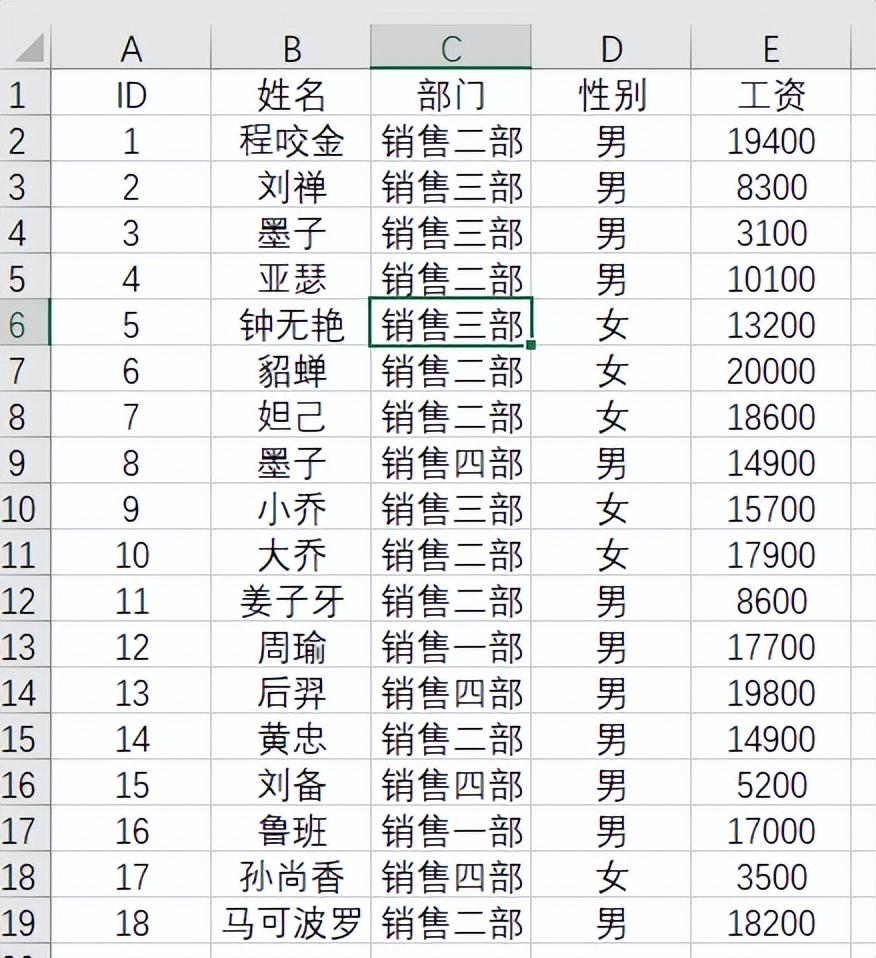举个例子,下表是老板做的表格,做的数据表里面都带了单位,现在需要快速汇总各种商品的金额数据

1、使用查找替换法
首先我们需要把单位里面的数据给查找替换掉,我们可以按ctrl h快捷键,在查找内容里面输入“元”,替换为什么都不填,点击替换, 就可以把所有的元给去掉了

然后我们再次按ctrl h,查找内容“只”,替换为空白,就把表格里面的单位都替换掉了

把单位去掉之后,我们就可以直接相乘得到结果了:
=B2*C2

2、使用函数公式法
如果老板不让你去除掉单位,那我们就可以使用substitute公式,它的用法是查找替换是一样的
=substitute(原数据,"查找文本","替换文本")
既不懂函数公式,也不懂数据透视表,那就用分类汇总实现统计分析
函数公式以及数据透视图,是Excel中的2大利器,在很多场合都有使用,效率之高,范围之广,无所不能…
例如们可以输入公式去年b列的单位
=SUBSTITUTE(B2,"元","")

我们希望得到金额的话,就输入的公式是:
=SUBSTITUTE(B2,"元","")*SUBSTITUTE(C2,"只","")

如果说我们的单位数据里面有多种单位,那就要多次嵌套公式,例如我们的单元既有“只”,又有“个”,那我们需要使用的公式是:
=SUBSTITUTE(B2,"元","")*SUBSTITUTE(SUBSTITUTE(C2,"只",""),"个","")

3、使用快捷填充ctrl e法
如果单位比较多的情况下,我们可以使用ctrl e快速填充的方法,我们首先输入一条数据,比如a38*2,然后在第2行开始按ctrl e,会智能得到所有数字相乘的结果,最后我们使用查找替换,将字母a,查找替换成等于号,就可以得到相乘计算的结果了,操作动图如下所示:

关于这3种方法,你学会了么?自己动手试试吧!
不用写代码,文件夹跨多个Excel工作簿,自动生成透视表数据
举个例子,下面是某个公司,不同店铺的销售数据,放在同一个文件夹里面。我们需要快速汇总4个店铺的销售数据,在一个汇总表里面显示,并且当各个子工作簿